Inventor Connect Design을 사용하는 경우 소유자 또는 공동 작업자 역할 중 하나가 지정될 수 있습니다. 소유자는 설계 공유를 작성, 공유 및 관리하는 사용자입니다. 공동 작업자는 설계 공유를 보고, 주석을 보고 게시할 수 있는 사용자입니다. 각 역할에 따라 설계 공유로 공동 작업을 수행할 때 수행할 수 있는 작업과 수행할 수 없는 작업이 결정됩니다.
A360의 연결된 설계 기능은 부품 또는 조립품 파일을 열 때 기본적으로 로드되지 않습니다. 애드인 관리자를 사용하여 Inventor 연결된 설계 애드인을 로드해야 합니다. 로드되면 연결된 설계 항목 버튼 은 그래픽 창 오른쪽 아래 구석의 부품 또는 조립품 파일에 표시됩니다.
은 그래픽 창 오른쪽 아래 구석의 부품 또는 조립품 파일에 표시됩니다.
공동 작업자
Inventor A360의 연결된 설계에 참여하기 위해 Inventor가 필요하지는 않습니다. 모든 는 해당 https://360.autodesk.com/A360 드라이브에서 설계 공유를 보고, 주석을 보고 게시할 수 있습니다.
Inventor 2016 R3 또는 Inventor 2017이 있고 Inventor에서 A360에 로그인한 공동 작업자:
- Inventor에 있는 A360의 연결된 설계 패널의 설계 공유에 추가되었다는 알림을 받습니다.
- Inventor에 있는 A360의 연결된 설계 패널에서 설계 공유 이벤트를 볼 수 있습니다.
- Inventor에 있는 A360의 연결된 설계 패널 및 A360 드라이브에서 설계 공유에 액세스할 수 있습니다.
- 설계 공유를 보고, 주석을 보고 게시할 수 있는 설계 공유에 액세스할 수 있습니다.
처음으로 공동 작업자로 Inventor 설계 공유에 참여하려면
설계 공유에 참여하려면 먼저 Inventor 설계 공유에 대해 공동 작업을 요청하는 전자 메일의 링크를 클릭하여 공동 작업 초대를 수락해야 합니다. A360 드라이브의 설계 공유에 쉽게 액세스하기 위해 링크에 책갈피 지정
주: A360 계정이 없으면 설계 공유에 처음 액세스를 시도할 때 사용자 이름과 암호를 작성하라는 메시지가 표시됩니다.
A360 드라이브의 설계 공유에 참여하려면
- A360 Drive로 이동합니다. 다른 사람이 공유한 항목 섹션에는 사용자와 공유된 모든 설계 공유에 대한 링크가 표시되어 있습니다. 또는 A360 드라이브의 설계 공유에 액세스하려면 Inventor 설계 공유에 대해 공동 작업을 요청하는 전자 메일의 링크를 클릭합니다.
- A360 드라이브에서 설계 공유의 이름을 두 번 클릭하여 A360 뷰 창에서 설계 공유를 엽니다.
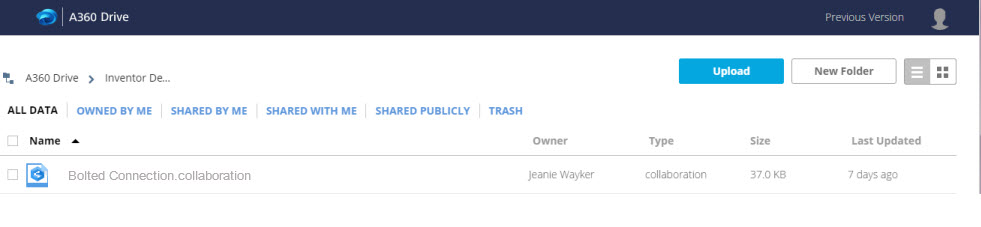
Inventor R2017 또는 R2016 R3에서 설계 공유에 참여하려면
- 부품 또는 조립품 파일에서 기본적으로 그래픽 창의 오른쪽 아래 구석에 있는 연결된 설계 항목 버튼
 을 클릭합니다.
주: 연결된 설계 항목 버튼이 표시되지 않으면 A360의 연결된 설계 켜기/끄기를 참조하여 연결된 설계 항목 버튼을 다시 켜십시오.
을 클릭합니다.
주: 연결된 설계 항목 버튼이 표시되지 않으면 A360의 연결된 설계 켜기/끄기를 참조하여 연결된 설계 항목 버튼을 다시 켜십시오. - A360의 연결된 설계 패널에서 공동으로 작업할 설계 공유를 찾은 후 설계 공유 이름을 클릭합니다.
Inventor 2017에서는 설계 공유가 Inventor의 뷰 창에서 열립니다.
Inventor 2016 R3에서는 설계 공유가 새 검색기 창에서 열립니다.
- Inventor 뷰 창(Inventor 2017), 검색기 윈도우(Inventor 2016) 및 A360 드라이브 뷰 창에서 설계 공유를 보고 주석을 게시할 수 있습니다.
주:  이 새 이벤트 신호를 보내는 그래픽 창 맨 아래 오른쪽에 표시됩니다.
이 새 이벤트 신호를 보내는 그래픽 창 맨 아래 오른쪽에 표시됩니다.
 이 새 이벤트 신호를 보내는 그래픽 창 맨 아래 오른쪽에 표시됩니다.
이 새 이벤트 신호를 보내는 그래픽 창 맨 아래 오른쪽에 표시됩니다.
자세한 내용은 A360의 연결된 설계 패널 정보를 참고하십시오.